Ввод формул
advertisement
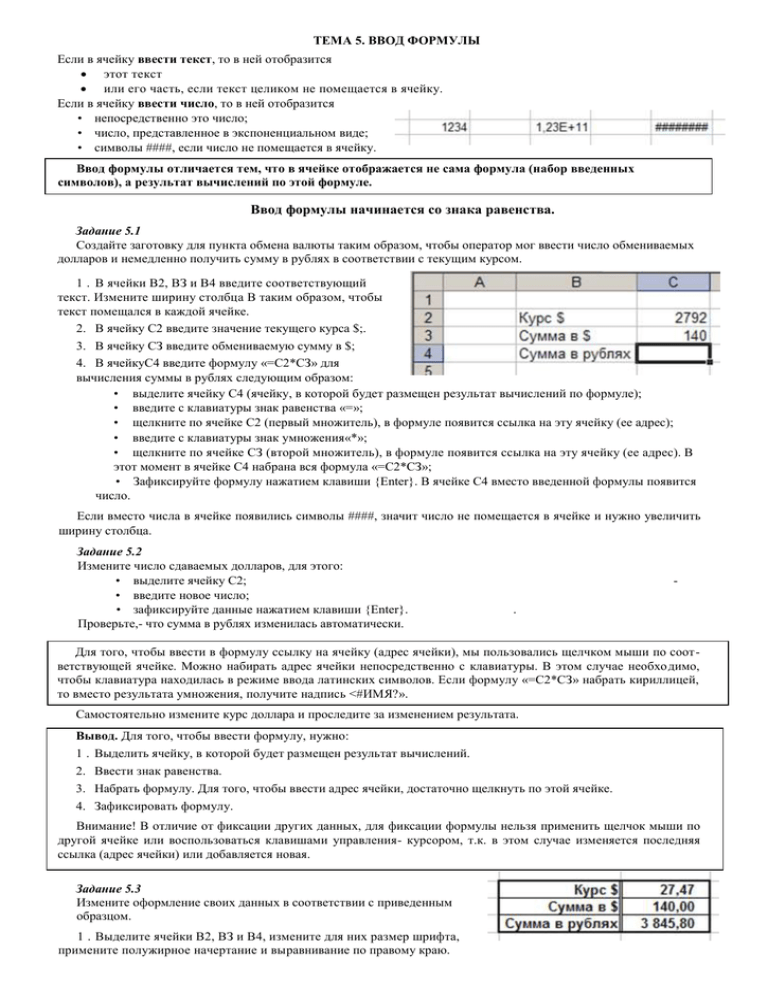
ТЕМА 5. ВВОД ФОРМУЛЫ
Если в ячейку ввести текст, то в ней отобразится
этот текст
или его часть, если текст целиком не помещается в ячейку.
Если в ячейку ввести число, то в ней отобразится
• непосредственно это число;
• число, представленное в экспоненциальном виде;
• символы ####, если число не помещается в ячейку.
Ввод формулы отличается тем, что в ячейке отображается не сама формула (набор введенных
символов), а результат вычислений по этой формуле.
Ввод формулы начинается со знака равенства.
Задание 5.1
Создайте заготовку для пункта обмена валюты таким образом, чтобы оператор мог ввести число обмениваемых
долларов и немедленно получить сумму в рублях в соответствии с текущим курсом.
1 . В ячейки В2, ВЗ и В4 введите соответствующий
текст. Измените ширину столбца В таким образом, чтобы
текст помещался в каждой ячейке.
2. В ячейку С2 введите значение текущего курса $;.
3. В ячейку СЗ введите обмениваемую сумму в $;
4. В ячейкуС4 введите формулу «=С2*СЗ» для
вычисления суммы в рублях следующим образом:
• выделите ячейку С4 (ячейку, в которой будет размещен результат вычислений по формуле);
• введите с клавиатуры знак равенства «=»;
• щелкните по ячейке С2 (первый множитель), в формуле появится ссылка на эту ячейку (ее адрес);
• введите с клавиатуры знак умножения«*»;
• щелкните по ячейке СЗ (второй множитель), в формуле появится ссылка на эту ячейку (ее адрес). В
этот момент в ячейке С4 набрана вся формула «=С2*СЗ»;
• Зафиксируйте формулу нажатием клавиши {Enter}. В ячейке С4 вместо введенной формулы появится
число.
Если вместо числа в ячейке появились символы ####, значит число не помещается в ячейке и нужно увеличить
ширину столбца.
Задание 5.2
Измените число сдаваемых долларов, для этого:
• выделите ячейку С2;
• введите новое число;
• зафиксируйте данные нажатием клавиши {Enter}.
Проверьте,- что сумма в рублях изменилась автоматически.
.
Для того, чтобы ввести в формулу ссылку на ячейку (адрес ячейки), мы пользовались щелчком мыши по соответствующей ячейке. Можно набирать адрес ячейки непосредственно с клавиатуры. В этом случае необходимо,
чтобы клавиатура находилась в режиме ввода латинских символов. Если формулу «=С2*СЗ» набрать кириллицей,
то вместо результата умножения, получите надпись <#ИМЯ?».
Самостоятельно измените курс доллара и проследите за изменением результата.
Вывод. Для того, чтобы ввести формулу, нужно:
1 . Выделить ячейку, в которой будет размещен результат вычислений.
2. Ввести знак равенства.
3. Набрать формулу. Для того, чтобы ввести адрес ячейки, достаточно щелкнуть по этой ячейке.
4. Зафиксировать формулу.
Внимание! В отличие от фиксации других данных, для фиксации формулы нельзя применить щелчок мыши по
другой ячейке или воспользоваться клавишами управления- курсором, т.к. в этом случае изменяется последняя
ссылка (адрес ячейки) или добавляется новая.
Задание 5.3
Измените оформление своих данных в соответствии с приведенным
образцом.
1 . Выделите ячейки В2, ВЗ и В4, измените для них размер шрифта,
примените полужирное начертание и выравнивание по правому краю.
2. Задайте обрамление для таблицы (рамки). Для этого:
выделите все ячейки;
в меню Формат выберите команду Ячейки…, и вкладку Граница;
щелкните кнопки установки границ Внешние*Внутренние или выберите
стиль линии и щелчком на образце определите положение границы
Слева, Справа, Снизу и Сверху.
3. Для ячеек С2, СЗ и С4 задайте денежный формат числа (разделение на
разряды). Для этого:
выделите все три ячейки;
в меню Формат выберите команду Ячейки... и вкладку Число;,
среди числовых форматов выберите Денежный;
задайте число десятичных знаков «2»;
в раскрывающемся списке Обозначение выберите Нет.
Выделите ячейку С4 и обратите внимание на то, что, если в самой ячейке отображается результат вычислений
по формуле, то в Строке формул отображается введенная вами формула. Таким образом, можно сформулировать
еще одно назначение Строки формул: с помощью Строки формул можно просмотреть и отредактировать
введенную формулу.
Также, как и другие данные, с помощью Строки формул можно зафиксировать формулу, введенную в
ячейку(вместо нажатия {Enter}), если выбрать кнопку Строки формул.
Задание 5.4.
Подготовьте бланк заказа душевых принадлежностей для
оснащения новой гостиницы (по образцу).
1. В ячейки A3 - СЗ введите заголовки столбцов таблицы.
Выделите эти ячейки и примените к ним полужирный стиль
начертания и выравнивание по центру.
2. В ячейки А4 - А9 введите перечень товаров.
3. В ячейки В4 - В9 введите цены и примените к этим ячейкам
денежный формат числа.
4. Задайте границы, выделив блок ячеек от A3 до С9.
5. В ячейку В11 введите текст «Сумма заказа» и примените
полужирный стиль начертания и выравнивание по
правому краю.
6. Для ячейки С11 задайте границы и примените денежный формат числа.
7. В ячейку А1 введите заголовок «Принадлежности для душа». Примените к этой ячейке полужирный стиль
начертания.
8. Для того, чтобы разместить заголовок по центру таблички, выделите блок ячеек от А1 до С1 и выберите
кнопку Объединить и поместить в центре
или, выполнив команду [Формат-Ячейка...}, выберите
вкладку Выравнивание и активизируйте переключатель Объединение ячеек, выбрав выравнивание по
горизонтали По центру.
9. В столбец «Кол-во» проставьте количество для каждого вида мебели.
10. В ячейку С11введите формулу для вычисления суммы заказа.
11. Выпишите формулу_________________________
Сделайте выводы.
Для того, чтобы ввести формулу, нужно:
1. _____________________________________
3. ________________________________________
2. _____________________________________
4. ________________________________________
Для того, чтобы задать рамку для ячеек, нужно:
_________________________________________________________________________________________________
_________________________________________________________________________________________________
Для того, чтобы задать денежный формат числа, нужно:
_________________________________________________________________________________________________
_________________________________________________________________________________________________
Для того, чтобы выровнять данные одной ячейки по центру нескольких столбцов, нужно:
_________________________________________________________________________________________________
_________________________________________________________________________________________________
Распространение формулы
Задание 5.5.
1. Откройте таблицу (место нахождения файла узнайте у учителя) стоимости услуг стоматологической
поликлиники с учетом налога с продаж. Используйте приведенный ниже образец, учитывая все элементы
форматирования.
Для размещения текста в ячейке в несколько строк выберите команду [Формат-Ячейки...] и на вкладке
Выравнивание активизируйте переключатель Переносить по словам. Делайте это после того, как набран весь текст и
ширина столбца подобрана под длину остальных записей.
Столбец цен в у.е. оформите денежным стилем без десятичных знаков, а столбцы рублевых цен (пустые) оформите денежным стилем с двумя десятичными знаками (т.к. могут появиться копейки).
Вид услуг
Консультация врачастоматолога
Стоимость услуги Стоимость услуги
расценки в р.
расценки в у.е.
10
Стоимость с учетом
налога с продаж
Анестезия
3
5
Лечение зубов
8
10
12
Пломбы
5
15
18
26
30
4
Лидокаин (Россия)
Аппликационная (Франция)
Полость 1 и 5 класса
Полость 2 класса.
Полость 3 и 4 класса
Цемент (Россия) с работой
Chemfil (Германия)
Consise (США)
Valux (США) светоотв.
Prodiji (США) светоотв.
Снятие зубного камня
2. Выделите самую первую ячейку рублевых цен (соответствующую стоимости консультации) и введите в нее
формулу для вычисления, например, «=А2*29,02».
3. Выпишите свою формулу. ________________________________
4. В остальных ячейках столбца должны быть аналогичные формулы. Нет необходимости набирать их заново,
можно распространить уже введенную формулу. Для этого
• выделите ячейку, в которую уже ввели формулу;
• подведите указатель мыши к маркеру заполнения и распространите формулу вниз, удерживая левую
клавишу. Указатель мыши должен иметь вид черного крестика.
5. Выделите ячейку, содержащую новую цену для простого удаления зуба. Посмотрите в Строке формул и вы
пишите вид формулы________________.Чем эта формула отличается от формулы, которую вы вводили в
первую ячейку? ______________________________________________________________________________
6. Аналогично создайте формулы для вычисления стоимости с учетом налога с продаж (+5%).
Вывод. Для того, чтобы заполнить столбец (строку) однородными формулами нет необходимости вводить формулу в каждую ячейку столбца, достаточно ввести в крайнюю ячейку и распространить формулу при помощи маркера заполнения. В этом случае все ссылки в формуле смещаются одновременно со смещением самой формулы.
Создайте папку под своим именем в папке «Электнонные таблицы», находяйщейся на рабочем столе. Сохраните
документ в этой папке под именем «Расценки».
Задание 5.6.
Составьте таблицу положительных значений функции y
x
Y
1
1
2
3
0,5 0,333
4
0,25
1
x
5
6
7
8
0,2 0,167 0,143 0,125
• В ячейки А2 и A3 введите, соответственно, текст «х» и «у», примените к этим ячейкам полужирный и
курсивный стиль начертания и выравнивание по центру.
• С помощью маркера заполнения в ячейки В2 -I2 введите последовательность чисел от 1 до 8.
• Выделите столбцы от А до I и, выбрав в меню Формат команду Столбец-Ширина, установите ширину
столбца, равную 5.
• В ячейку ВЗ введите формулу «=1/В2».
• Распространите эту формулу на остальные ячейки.
• Выделите все ячейки, содержащие данные и задайте обрамление: Внутренние - тонкая линия, а Внешние —
двойная линия.
Сохраните документ под именем «Функция».
Автосуммирование
Задание 5.7.
Откройте таблицу «Книга2» из папки «Электронные таблицы», находящейся на рабочем столе. Отформатируйте
ее по образцу.
Всего попадает в атмосферу
Из поступивших на очистные
сооружения -уловлено и
обезврежено (т/год)
Из них поступает на очистные
сооружения (т/год)
Всего отходящих вредных
веществ от всех
стационарных источников
(т/год)
Административный
округ
Число источников выбросов
вредных веществ в
атмосферу (ед.)
Экологическая ситуация в Москве: загрязнение воздуха от стационарных
источников (1993г.)
18 137
13 731
13 381
4 756
4 183
Центральный
60 246
29 699
28 591
31 654
4 625
Северный
16 653
9 346
9 177
7 475
1 452
Северо-Западный
46 171
41 523
40 589
5 582
3 858
Южный
148 261
116 988
112 123
36 137
5 500
Юго-Западный
10 358
708
623
9 735
811
Юго-Восточный
5 617
121 151
68 310
66 155
54 996
Западный
40 802
8 885
8 543
32 260
2 475
Восточный
59 308
25 297
24 333
34 975
6 225
г Зеленоград
2 285
945
912
1 373
790
Северо-Восточный
Для заголовков столбцов таблицы выберите размер шрифта 8 пт, полужирное начертание.
Для всех чисел примените формат числовой с разделением на разряды и 0 десятичных знаков.
Для каждого столбца подберите оптимальную ширину, отталкиваясь от длины числа и названия округа, не
обращая внимания на заголовки таблицы.
Выделите все заголовки, текст которых должен быть повернут на 90°, выполните команду [ФорматЯчейки...], выберите вкладку Выравнивание и определите соответствующую ориентацию текста. А также
выберите горизонтальное выравнивание По центру, вертикальное - По нижнему краю и активизируйте
переключатель Переносить по словам. После этого, при необходимости, измените высоту строки.
Для ячейки, содержащей заголовок «Административный округ» примените горизонтальное выравнивание По
центру, вертикальное - По центру и активизируйте переключатель Переносить по словам.
Общий заголовок таблицы «Экологическая ситуация в Москве: загрязнение воздуха от стационарных источников
(1993 г.)» выровняйте по центру, объединив ячейки, применив полужирный стиль и перенос по словам.
Задайте границы таким образом, чтобы внутренние линии таблицы были тонкие, а внешние — двойная линия.
Подсчитайте общие показатели по Москве по каждому из столбцов данных. В ячейку, расположенную ниже
ячейки с текстом «г. Зеленоград» введите текст «Всего по Москве».
Для того, чтобы подсчитать суммарное число выбросов вредных веществ в атмосферу, выделите первую пустую
ячейку этого столбца (правее «Всего по Москве») и выберите на панели инструментов кнопку Автосуммирование .
Бегущей пунктирной рамкой будет выделен интервал ячеек, подлежащих суммированию. Если вам нужно
сложить содержимое именно этих ячеек, достаточно нажать клавишу {Enter}, в противном случае выделить
мышью нужный интервал и нажать клавишу {Enter}.
Аналогично подсчитайте сумму по каждому из столбцов. Все вновь заполненные ячейки оформите полужирным стилем и задайте рамку.
Сохраните окончательный вариант таблицы под именем «Экология».
Вставка формул с помощью Мастера функций
Задание 5.8
Откройте таблицу «Экология» и по каждому из показателей определите
максимальное значение.
1 . Выделите первую пустую ячейку столбца «Число источников выбросов вредных
веществ в атмосферу (ед.)».
2. Наберите знак равенства.
3. В Поле имени раскройте список функций и выберите функцию МАКС.
4. В появившемся окне диалога необходимо ввести диапазон ячеек,
среди значений которых ищется максимальное. Достаточно выделить
мышью нужные ячейки таблицы. Если диалоговое окно загораживает
часть таблицы, его можно временно отодвинуть В сторону. Проверьте
правильно ли отобразился диапазон выбранных ячеек в окне диалога
(столбец данных по округам без общих и средних данных по Москве) и
выберите кнопку OK.
5. Распространите формулу вправо, оформите ячейки и сверьте значения
с приведенными ниже.
Юго-Восточный
Западный
Восточный
г. Зеленоград
Всего по Москве
Средний показатель
Максимальное значение
5617
2475
6225
790
35536
3554
121 151
40802
59308
2285
5Z3372
52337
68310
8885
25297
945
315432
31543
66155
8543
24333
912
304427
30443
54996
32260
34975
1373
218943
21894
6225
148261
116988
112123
54996
Самостоятельно
составьте
строчку минимальных значений
по каждому из показателей,
выбрав функцию МИН. Если
нужной вам функции нет в
предлагаемом списке (в Поле
имени), то выберите команду
Другие функции и в окне диалога
Мастера
функций
выберите
подходящую.
Какое минимальное значение вы получили в столбце «Всего попадает в атмосферу»?_______________________
Какой округ имеет этот показатель?_______________________________________
Задание 5.9
Подготовьте таблицу значений функции у=х4.
Знакомым вам способом введите значения аргумента от -3 до 3 в ячейки В4 - Н4.
Выделите ячейку В5 и запустите Мастер функций. Дли этого выберите кнопку aggj панелей инструментов
или выполните команду [Вставка-Функция...].
В категории Математические выберите функцию СТЕПЕНЬ и нажмите кнопку ОК.
В следующем окне диалога текстовый курсор установлен в поле ввода Число. Вам нужно выделить ячейки,
содержащие значения аргумента (ячейка В4). Если окно диалога загораживает вашу таблицу, отодвиньте его
в сторону. Затем установите курсор в поле ввода Степень и введите показатель степени (4). Нажмите
кнопку ОК.
Распространите формулу вправо,
Сравните ваши результаты с приведенными ниже.
X
У
-3
-2
-1
0
1
2
3
81
16
1
0
1
16
81
Выделите одну из ячеек, содержащих значение 16 и выпишите формулу, введенную в эту ячейку
(отображается в строке формул)___________________________________.
Задание 5.10
Самостоятельно подготовьте таблицу значений функции у=х2 для значений аргумента от 1 до 6.
•
•
•
•
•
•
•
•
•
Проверьте себя и убедитесь, что теперь вы знаете
Как ввести формулу.
Как отредактировать формулу.
Как распространить формулу.
Как вставить формулу с помощью Мастера функций.
Как задать границу.
Как задать денежный формат числа.
Как пользоваться инструментом Автосуммирование
Как выровнять заголовок по центру выделения
Как изменить ориентацию текста.

